Một trong những lợi ích của việc sử dụng tài khoản iCloud cho email là nó cho phép bạn sử dụng bí danh email. Điều này tạo điều kiện cho bạn có thể gửi và nhận email mà không phải tiết lộ địa chỉ email thật của mình. Ngoài ra, nó cũng cho phép bạn thiết lập dịch vụ trực tuyến, đăng nhập vào các trang web và bảo vệ địa chỉ email thực của mình khỏi những kẻ gửi thư rác và tin tặc. Vậy làm thế nào để tạo bí danh email iCloud? Hãy cùng tìm hiểu ngay sau đây.
Lưu ý: hãy nhớ rằng bạn chỉ có thể đặt tối đa ba bí danh (biệt danh) cho tài khoản email iCloud của mình.
Cách tạo bí danh email iCloud
Làm theo các bước bên dưới để thiết lập bí danh email.
1. Sử dụng trình duyệt web trên máy tính, truy cập iCloud.com, sau đó đăng nhập bằng Apple ID và mật khẩu của bạn.
2. Sau khi đăng nhập thành công, hãy nhấp vào Mail.
3. Nhấp vào biểu tượng bánh răng cài đặt ở góc dưới bên trái của cửa sổ và chọn “Preferences”.
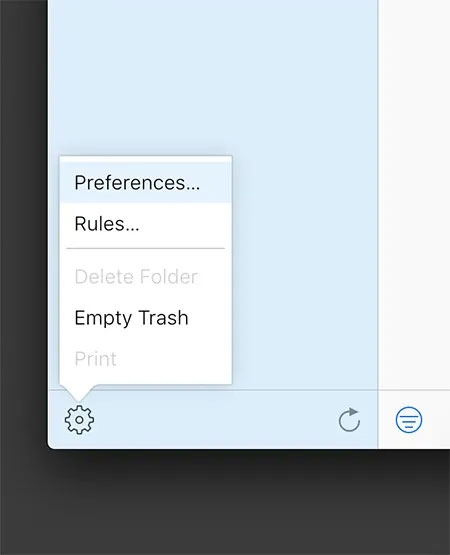
4. Trong tab Accounts, hãy nhấp vào “Add an alias”.
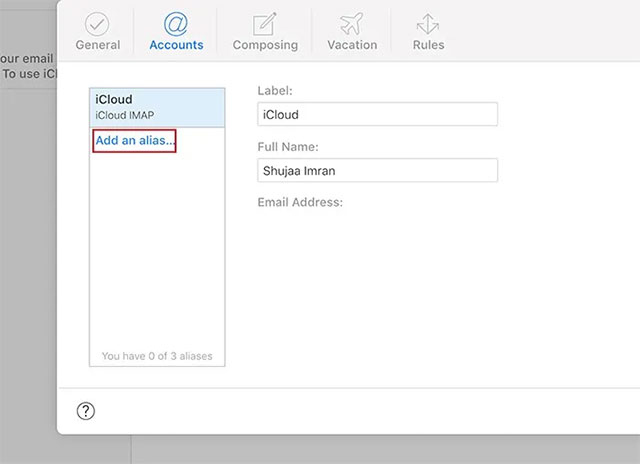
5. Nhập bí danh cho địa chỉ email iCloud của bạn. Bạn cũng sẽ thấy tùy chọn gắn nhãn bí danh, điều này có thể hữu ích cho việc quản lý hộp thư đến sau này.
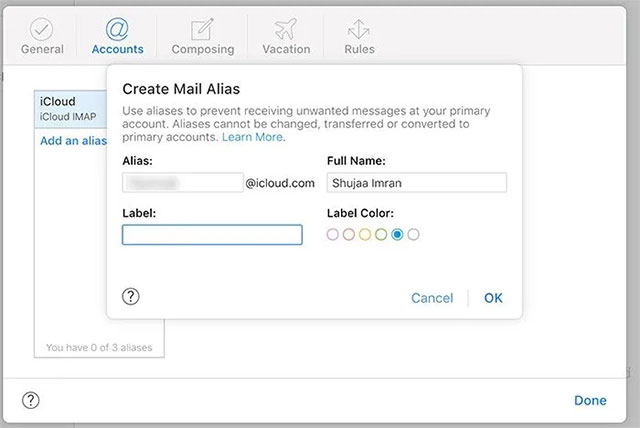
6. Nhấp vào Ok và hoàn tất.
Sau khi các bí danh đã được thiết lập, bạn cũng cần kích hoạt chúng trên thiết bị iOS và macOS của mình để cho phép gửi mail từ các địa chỉ này.
Kích hoạt Bí danh iCloud trên iOS
1. Truy cập ứng dụng Settings trên thiết bị iOS hoặc iPadOS của bạn.
2. Nhấn vào Apple ID của bạn.
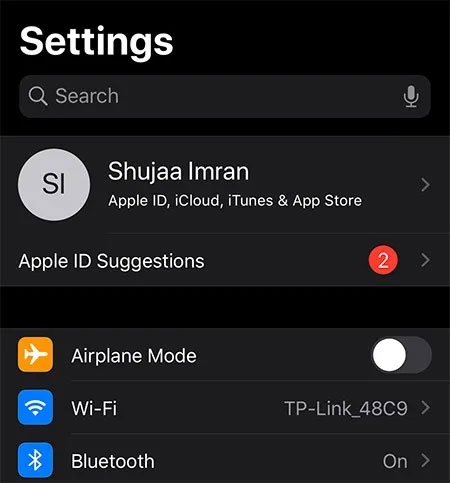
3. Chọn “iCloud -> Mail”.
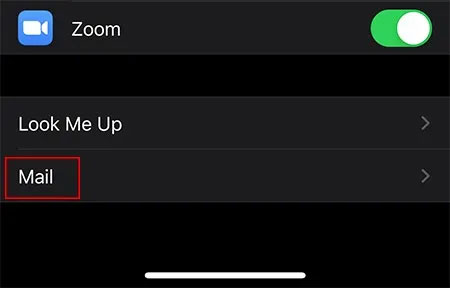
4. Trong mục “Allow Sending From”, hãy bật bí danh email mà bạn muốn sử dụng trên thiết bị của mình.
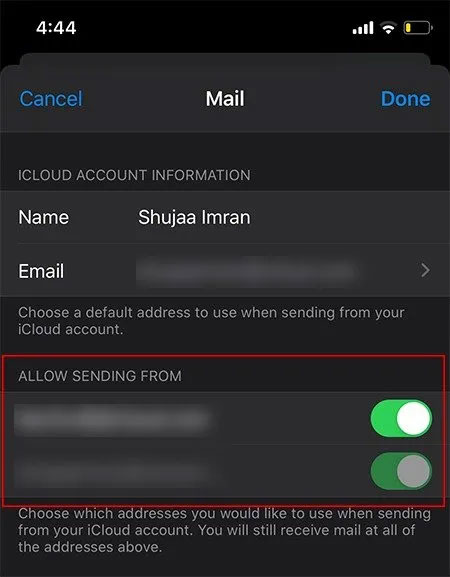
Kích hoạt Bí danh iCloud trên macOS
1. Mở ứng dụng Mail trên máy Mac của bạn.
2. Trên thanh menu trên cùng, điều hướng đến “Mail -> Preferences”.
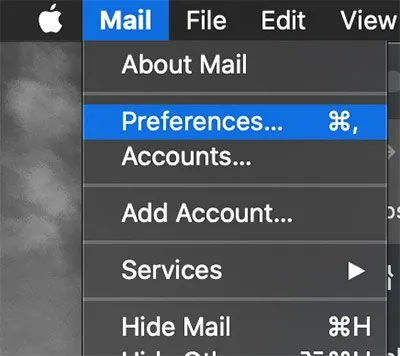
3. Nhấp vào tab Accounts và chọn tài khoản iCloud của bạn ở thanh bên trái.
4. Trong mục Account Information, hãy nhấp vào menu Email Address và chọn “Edit Email Addresses”.
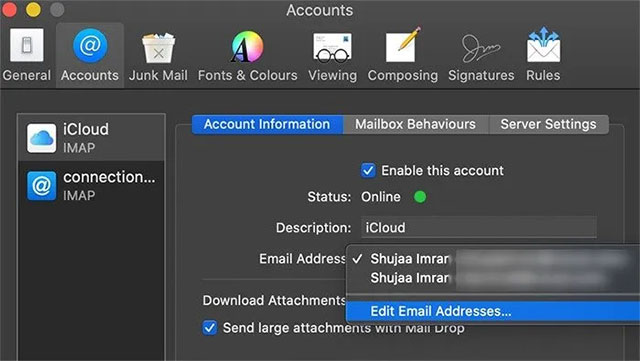
Thao tác này sẽ khởi chạy trình duyệt và mở trang web icloud.com. Nhập thông tin đăng nhập Apple ID của bạn và quản lý địa chỉ email của bạn như mong muốn.
 Công nghệ
Công nghệ  AI
AI  Windows
Windows  iPhone
iPhone  Android
Android  Học IT
Học IT  Download
Download  Tiện ích
Tiện ích  Khoa học
Khoa học  Game
Game  Làng CN
Làng CN  Ứng dụng
Ứng dụng 
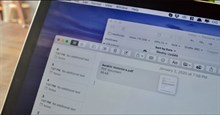

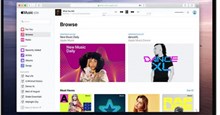


 macOS
macOS 









 Linux
Linux  Đồng hồ thông minh
Đồng hồ thông minh  Chụp ảnh - Quay phim
Chụp ảnh - Quay phim  Thủ thuật SEO
Thủ thuật SEO  Phần cứng
Phần cứng  Kiến thức cơ bản
Kiến thức cơ bản  Lập trình
Lập trình  Dịch vụ công trực tuyến
Dịch vụ công trực tuyến  Dịch vụ nhà mạng
Dịch vụ nhà mạng  Quiz công nghệ
Quiz công nghệ  Microsoft Word 2016
Microsoft Word 2016  Microsoft Word 2013
Microsoft Word 2013  Microsoft Word 2007
Microsoft Word 2007  Microsoft Excel 2019
Microsoft Excel 2019  Microsoft Excel 2016
Microsoft Excel 2016  Microsoft PowerPoint 2019
Microsoft PowerPoint 2019  Google Sheets
Google Sheets  Học Photoshop
Học Photoshop  Lập trình Scratch
Lập trình Scratch  Bootstrap
Bootstrap  Năng suất
Năng suất  Game - Trò chơi
Game - Trò chơi  Hệ thống
Hệ thống  Thiết kế & Đồ họa
Thiết kế & Đồ họa  Internet
Internet  Bảo mật, Antivirus
Bảo mật, Antivirus  Doanh nghiệp
Doanh nghiệp  Ảnh & Video
Ảnh & Video  Giải trí & Âm nhạc
Giải trí & Âm nhạc  Mạng xã hội
Mạng xã hội  Lập trình
Lập trình  Giáo dục - Học tập
Giáo dục - Học tập  Lối sống
Lối sống  Tài chính & Mua sắm
Tài chính & Mua sắm  AI Trí tuệ nhân tạo
AI Trí tuệ nhân tạo  ChatGPT
ChatGPT  Gemini
Gemini  Điện máy
Điện máy  Tivi
Tivi  Tủ lạnh
Tủ lạnh  Điều hòa
Điều hòa  Máy giặt
Máy giặt  Cuộc sống
Cuộc sống  TOP
TOP  Kỹ năng
Kỹ năng  Món ngon mỗi ngày
Món ngon mỗi ngày  Nuôi dạy con
Nuôi dạy con  Mẹo vặt
Mẹo vặt  Phim ảnh, Truyện
Phim ảnh, Truyện  Làm đẹp
Làm đẹp  DIY - Handmade
DIY - Handmade  Du lịch
Du lịch  Quà tặng
Quà tặng  Giải trí
Giải trí  Là gì?
Là gì?  Nhà đẹp
Nhà đẹp  Giáng sinh - Noel
Giáng sinh - Noel  Hướng dẫn
Hướng dẫn  Ô tô, Xe máy
Ô tô, Xe máy  Tấn công mạng
Tấn công mạng  Chuyện công nghệ
Chuyện công nghệ  Công nghệ mới
Công nghệ mới  Trí tuệ Thiên tài
Trí tuệ Thiên tài